
‘아이폰사파리즐겨찾기’
안녕하세요 테크봇입니다. 이번 포스팅에서는 아이폰에서 사용하는 사파리에서 즐겨찾기 웹페이지 추가하는 방법에 대해 알아보겠습니다. 즐겨찾기를 추가하면 웹페이지를 다시 방문할 때 더욱 빠르게 열 수 있습니다.
아이폰에 즐겨찾기 하는 방법은 두가지가 있습니다.
- 사파리 브라우저 즐겨찾기에 추가
사파리 브라우저 즐겨찾기를 추가하는 방법입니다. 사파리 새 탭을 열거나 즐겨찾기 메뉴에서 미리 등록해 놓은 웹페이지에 접속할 수 있습니다.
- 아이폰 홈 화면에 추가
마치 다운로드 한 앱 처럼 홈화면에 추가하는 방법입니다. 사파리를 켜지 않고도 앱을 실행하는 것처럼 웹페이지에 접근할 수 있습니다.
유튜브 영상
두 방법 모두 유용하게 사용할 수 있는 즐겨찾기 방법입니다. 그럼 지금부터 ‘아이폰 사파리 즐겨찾기’ 하는 방법에 대해 알아보겠습니다.
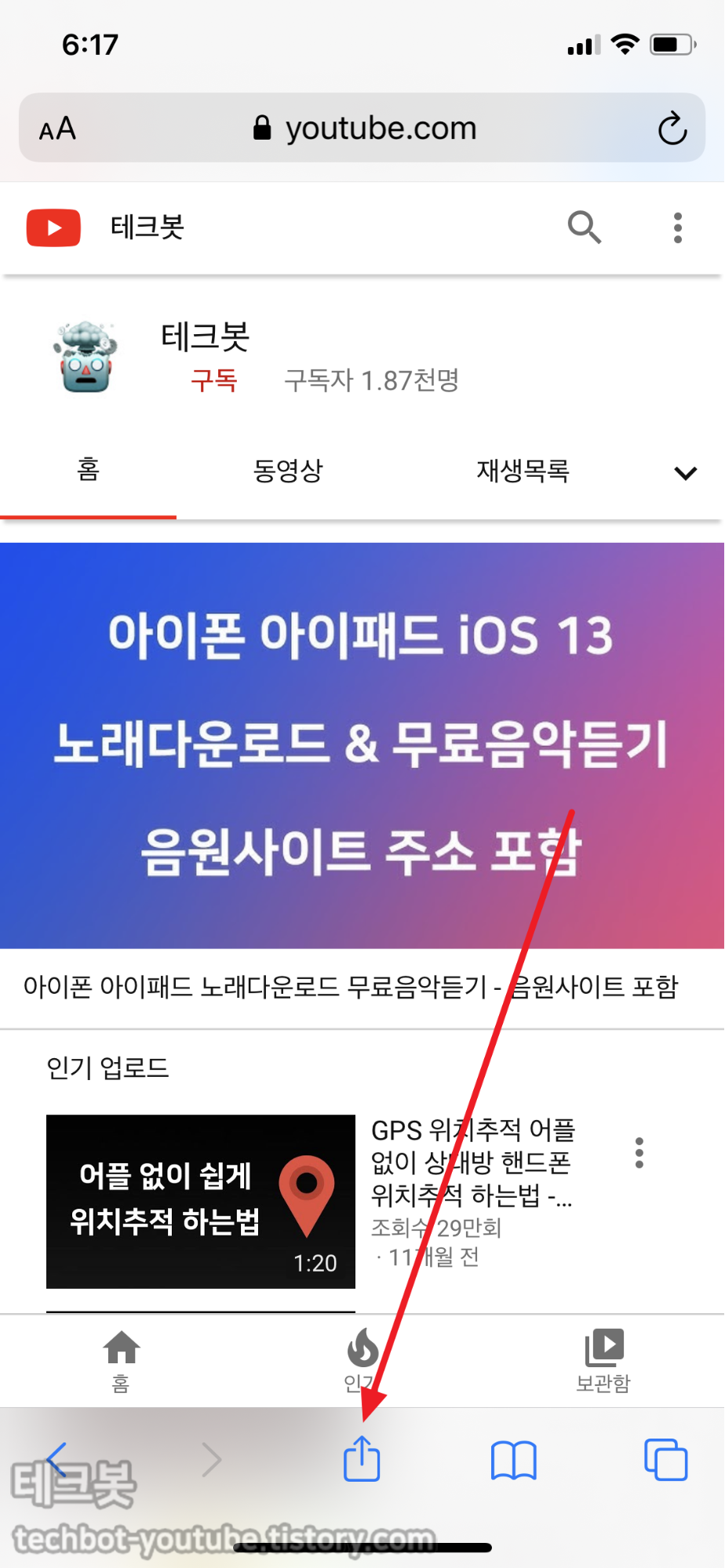
먼저 아이폰 & 아이패드가 탑재 되어 있는 사파리를 실행합니다. 사파리를 이용해서 원하는 웹페이지로 이동합니다. 저는 제 유튜브 사이트로 이동 했습니다. 자주 보는 채널별로 유튜브 바로가기를 만들면 정말 유용합니다. 그리고 가운데 아래 있는 공유 버튼을 터치합니다.

스크롤해서 조금 내려가면 ‘즐겨찾기에 추가’ 버튼이 있습니다. 이 버튼을 터치합니다.

저장 버튼을 터치합니다.

아래 있는 책 버튼을 터치합니다.

즐겨찾기를 터치하면 방금 추가한 웹페이지를 볼 수 있습니다.

또는 사파리에서 새 탭을 추가할때 볼 수 있습니다.
아이폰 홈 화면에 추가

즐겨찾기 추가와 마찬가지로 공유 버튼을 터치합니다.

‘홈 화면에 추가’ 버튼을 터치합니다.

추가 버튼을 터치합니다.

웹 페이지가 마치 앱 처럼 홈 화면에 추가됩니다. 앱처럼 폴더로 정리할수도 있고 마음데로 이동할수도 있습니다.
'애플 > 아이폰&아이패드' 카테고리의 다른 글
| 아이폰 PIP 기능 - 아이폰 유튜브 PIP 활용가능 (0) | 2020.07.28 |
|---|---|
| 아이폰 앱 숨기기 - 어플 숨기기 (0) | 2020.07.27 |
| iOS14 퍼블릭베타 설치하기 (0) | 2020.07.23 |
| 아이폰 배터리 노란색으로 바꾸기 - 아이폰 저전력 모드 제어하기 (0) | 2020.07.21 |
| 아이폰 배터리 성능 최적화 ⚡ 아이폰 백그라운드 앱 사용 설정 변경해서 아이폰 배터리 절약 해보자 (0) | 2020.07.20 |





댓글